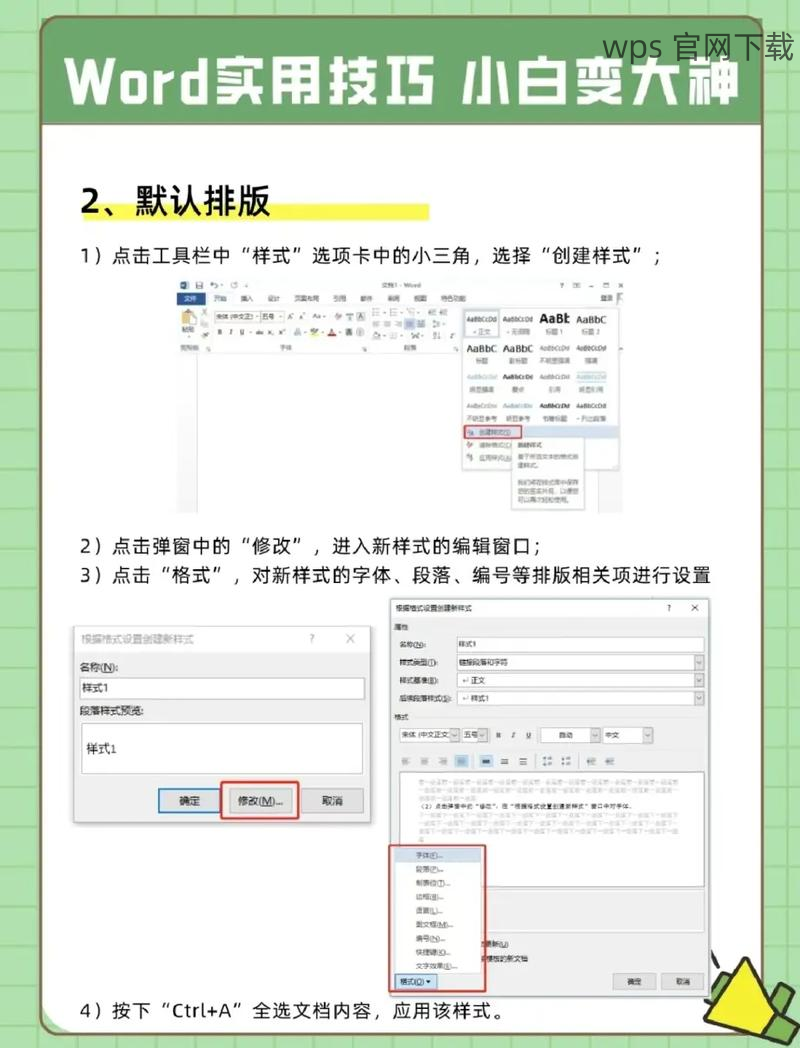在使用 WPS 办公软件时,用户常常需要 自定义字体 ,以便于 文档格式 的美观和一致性。正确放置下载的字体能确保文档在不同设备上显示相同,不会因为缺少字体而发生格式错乱。以下是关于如何将字体正确放置的详细说明。
下载的字体在哪里可以找到?
下载字体后,通常会保存在默认下载文件夹。可以通过文件管理器找到并打开该文件夹。
如何安装字体以供 WPS 使用?
安装字体的步骤非常简单,只需将字体文件放到系统的字体文件夹中即可。
WPS 使用自定义字体时,如何确保字体不被替换?
确保在所有需要使用该字体的设备上都提前安装相同的字体,以避免替换。
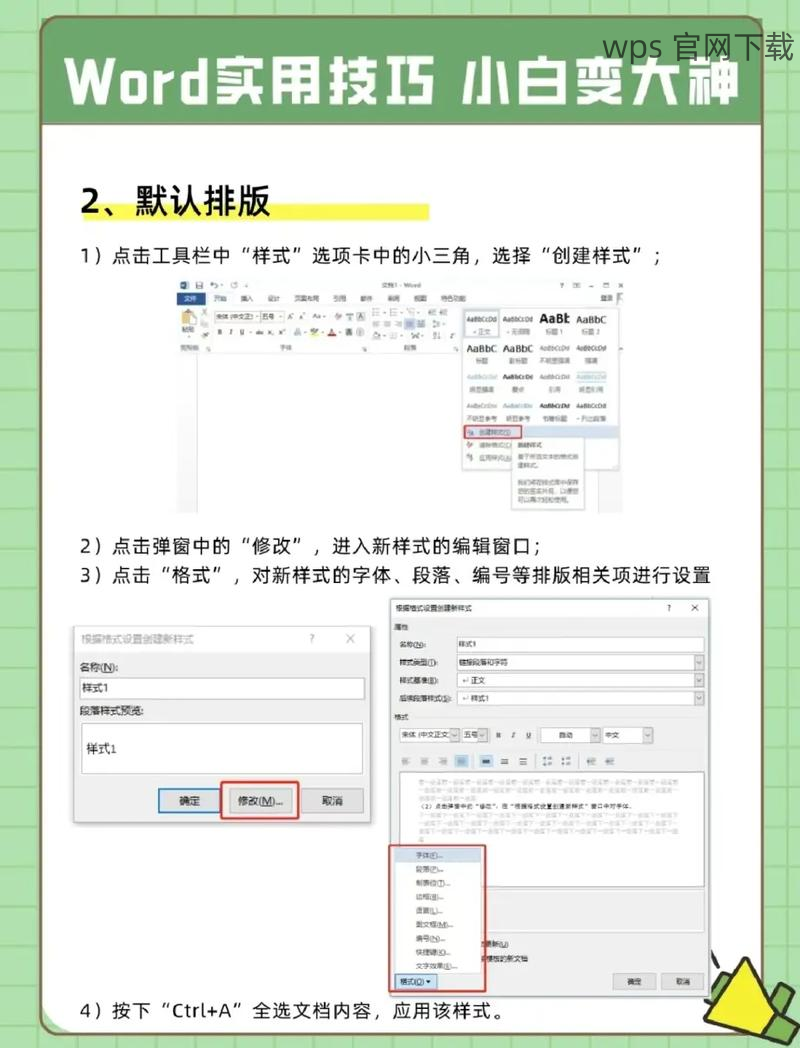
查找下载的字体
步骤 1.1:打开文件管理器,通常在桌面上或任务栏中可以找到它。在文件管理器中,会有一个“下载”文件夹,点击进入。
步骤 1.2:在“下载”文件夹中,查找以.ttf 或.otf 格式结尾的文件。这些文件是常用的字体文件。
步骤 1.3:如未找到下载的字体,可在浏览器下载记录中找到,通过点击浏览器地址栏右侧的菜单图标,选择“下载”。
安装字体
步骤 2.1:选中需要安装的字体文件,右键点击选择“安装”选项。如果出现提示框,选择确认安装。
步骤 2.2:若在右键菜单中未出现“安装”选项,可以选择打开字体文件后,点击界面上的“安装”按钮。
步骤 2.3:安装完成后,字体将自动存入操作系统的字体库,即可在 WPS 中使用。
验证字体是否有效
步骤 3.1:打开 WPS 文档,点击顶部菜单中的“字体”下拉框。查看列表中是否能够找到刚刚安装的字体。
步骤 3.2:如果字体未显示,重启 WPS 办公软件。有时字体只有在重启后才会出现。
步骤 3.3:完成以上步骤后,可以在文档中进行测试,确保选用的新字体能正常显示且没有替换。
在使用 WPS 时,保持字体的一致性十分重要。通过合理的操作步骤,可以轻松将下载的字体正确放置到 WPS 中,确保文档在不同设备上显示一致。无论是在使用中遇到什么问题,只需遵循上述步骤即可轻松解决。对于进一步的 WPS 中文下载、WPS 下载以及 WPS 下载中的字体设置,以上步骤也适用。希望这篇文章对你有所帮助!